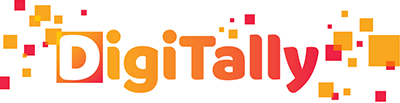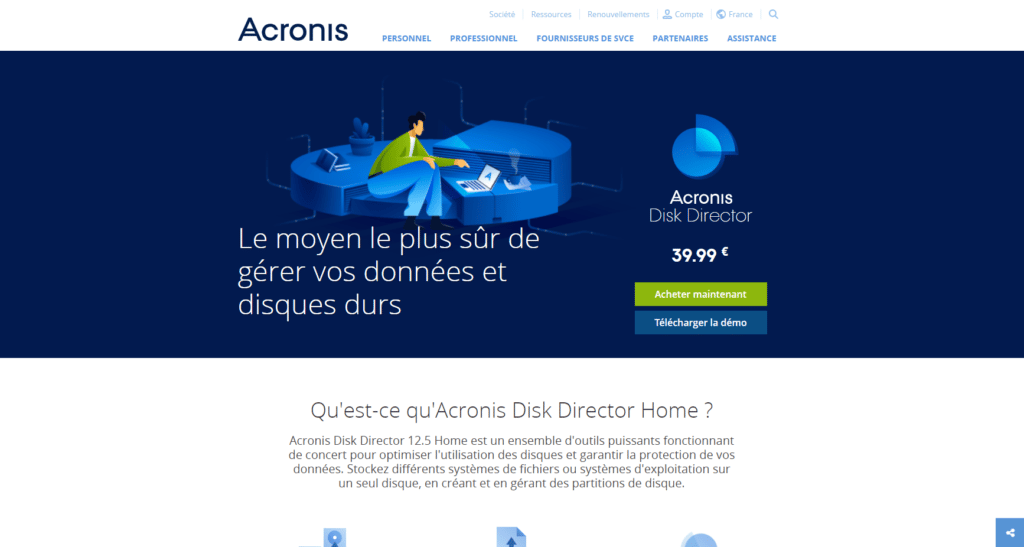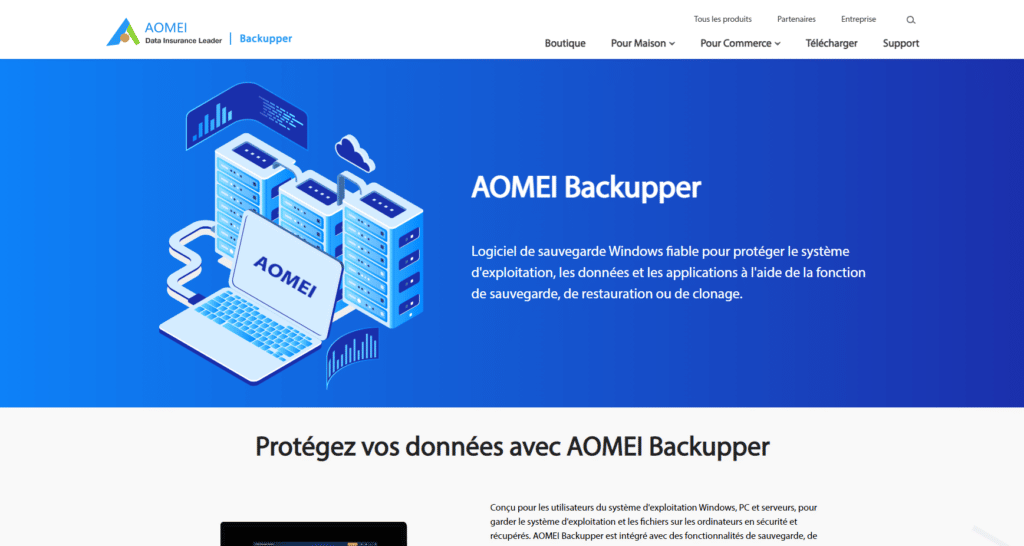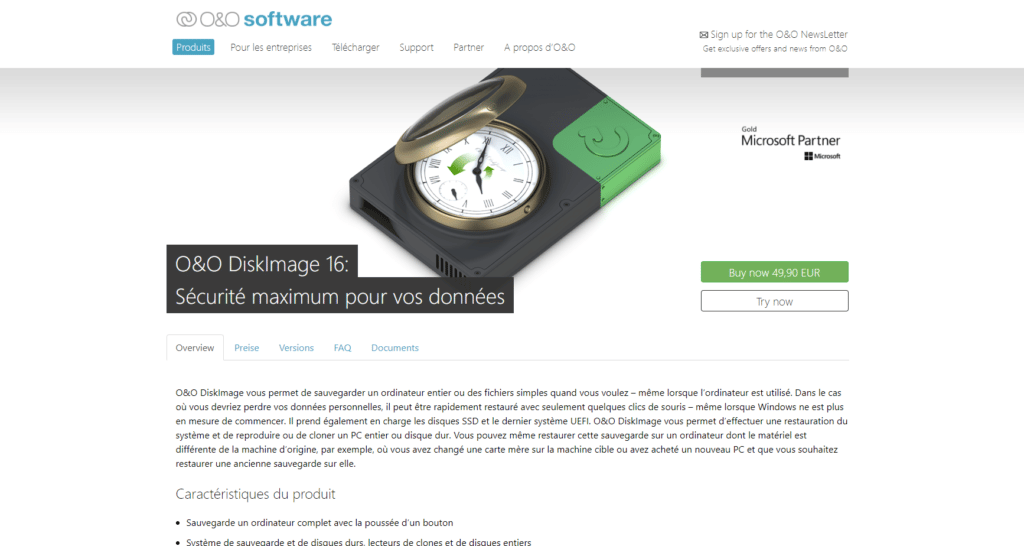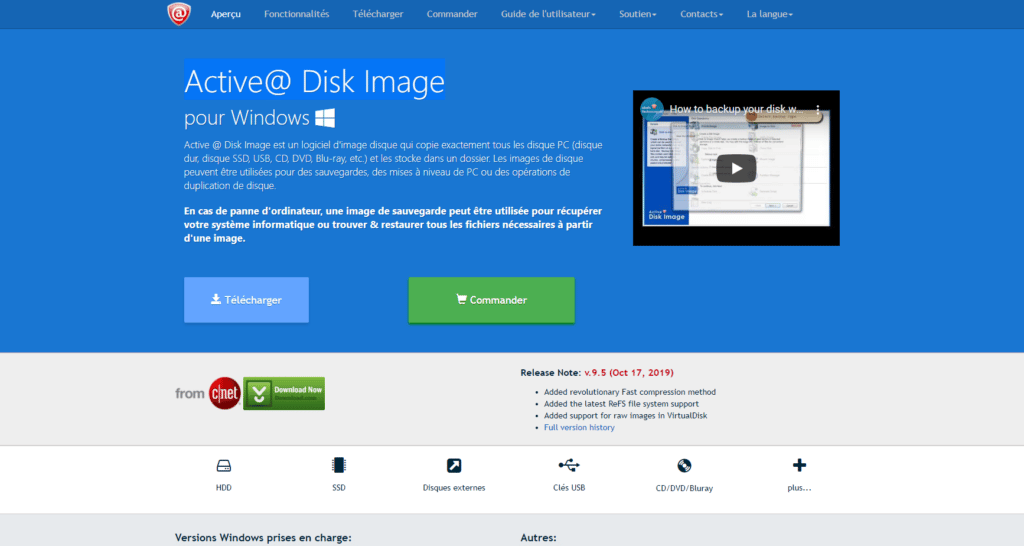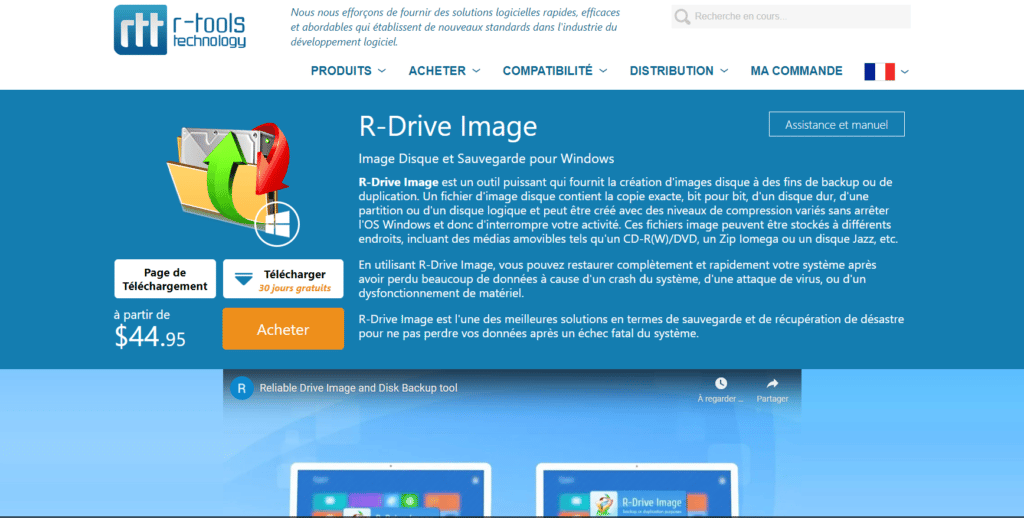Le clonage de disque dur est un processus de création d’une copie du contenu d’un disque dur ou d’un SSD. Le contenu est enregistré sous la forme d’un fichier image de disque et peut être transféré sur des périphériques de stockage tels qu’un DVD, un disque dur ou un lecteur USB. En cas de défaillance de votre disque dur d’origine, vous pouvez rapidement le remplacer par le clone. Cela vous permet d’éviter de réinstaller le logiciel système.
Le clonage de disque dur est un processus de création d’une copie du contenu d’un disque dur ou d’un SSD. Le contenu est enregistré sous la forme d’un fichier image de disque et peut être transféré sur des périphériques de stockage tels qu’un DVD, un disque dur ou un lecteur USB. En cas de défaillance de votre disque dur d’origine, vous pouvez rapidement le remplacer par le clone. Cela vous permet d’éviter de réinstaller le logiciel système.
Vous êtes peut-être en train de remplacer un disque cassé ou vous envisagez de passer à un disque dur plus rapide. Quel que soit votre projet, le passage d’un disque dur à l’autre peut souvent être un inconvénient, surtout s’il s’agit du disque qui contient votre système d’exploitation ou des documents et fichiers multimédias importants.
Plutôt que de copier lentement et manuellement vos fichiers, il peut être plus facile de cloner votre disque dur. Il existe plusieurs façons de cloner un disque dur sous Windows 10, notamment en créant une image système Windows 10 pour les disques durs système ou en utilisant un logiciel de clonage de disque tiers pour les autres types de disques.
Vous trouverez ci-dessous une liste triée sur le volet des meilleurs outils de clonage de disque dur, avec leurs caractéristiques populaires et les liens vers les sites Web.
Pourquoi cloner un disque dur dans Windows 10 ?
 Voici quelques-unes des raisons les plus courantes pour lesquelles les utilisateurs souhaitent cloner leurs disques dans un ordinateur portable ou de bureau Windows 10 :
Voici quelques-unes des raisons les plus courantes pour lesquelles les utilisateurs souhaitent cloner leurs disques dans un ordinateur portable ou de bureau Windows 10 :
Mise à niveau vers un disque de plus grande capacité dans Windows 10.
Habituellement, les fabricants livrent les PC/ordinateurs portables avec des disques durs de faible capacité et de mauvaise qualité, généralement autour de 500 Go. Cela finit par ennuyer l’acheteur car le disque manque d’espace après seulement quelques mois. Normalement, l’utilisateur envisage alors soit d’acheter un nouveau PC (mais cela peut coûter très cher), soit de mettre à niveau son disque dur pour un SSD de grande capacité en utilisant un logiciel de clonage de disque fiable.
Clonage du disque dur d’un ordinateur portable ou de bureau Windows 10 pour de meilleures performances.
Lorsque vous recevez le message d’erreur d’avertissement de faible espace disque, vous constatez généralement que votre PC/ordinateur portable fonctionne de plus en plus lentement, au point que vous ne pouvez plus l’utiliser. Si vous êtes un joueur, vous constaterez qu’après quelques parties de votre FPS en ligne préféré, vous avez besoin d’un SSD pour éviter les décalages. En effet, les disques SSD peuvent faire fonctionner votre ordinateur beaucoup plus rapidement, accélérer la vitesse de lecture et d’écriture lors du transfert de données et, d’une manière générale, augmenter la satisfaction générale des utilisateurs quant à la qualité du système.
Quels sont les meilleurs logiciels de clonage ?
1. Acronis Disk Director
Acronis Disk Director est livré avec un ensemble d’outils puissants pour améliorer l’efficacité de votre disque ainsi qu’une fonction de clonage de disque. Tout comme les autres logiciels mentionnés dans la liste, il suffit pour l’utilisation de base, le formatage, le redimensionnement, la création et la suppression.
- Ce logiciel peut être utilisé pour délimiter plusieurs disques durs, récupérer des volumes endommagés.
- La conversion de schémas de partitionnement tels que MBR et GPT est un jeu d’enfant pour le logiciel.
- Il possède une fonction unique de clonage qui vous permet d’exécuter vos programmes sur une nouvelle partition en quelques secondes.
Retrouvez Acronis Disk Director ici !
2. AOMEI Backupper
Dans le plus pur style d’AOMEI, le Backupper reste fidèle à l’engagement de la société de lutter contre la perte de données. De plus, tout comme les autres produits AOMEI, le logiciel est facile à utiliser, efficace et rapide. Le design de l’interface utilisateur est entièrement conçu en pensant à l’utilisateur final, ce qui rend la navigation aussi facile qu’un jeu d’enfant et aussi productive que possible.
Qui plus est, Backupper fait plus que fournir une solution de sauvegarde. Il s’agit d’un logiciel tout-en-un que vous pouvez utiliser pour sauvegarder, récupérer, synchroniser et cloner des données de manière sécurisée et fiable. L’outil utilise un cryptage AES 256 bits, ce qui constitue la norme la plus élevée possible en matière de sécurité et de confidentialité des données.
Vous pouvez l’utiliser pour créer des lecteurs bootables et déployer rapidement des images système sur plusieurs ordinateurs ou cloner plusieurs ordinateurs sur le réseau.
Consultez AOMEI Backupper ici !
3. O&O DiskImage
Avec O&O DiskImage, vous pouvez oublier les fuites ou les pertes de données. Choisissez de sauvegarder l’ensemble de votre PC (oui, c’est possible !) ou des fichiers spécifiques au niveau local. L’outil prend également en charge les disques SSD et le dernier système UEFI.
Mais il n’y a pas que la sauvegarde, vous pouvez utiliser O&O pour restaurer votre système et cloner un PC ou un disque dur entier même lorsque Windows ne répond plus/est impossible à démarrer.
Découvrez O&O DiskImage ici !
4. Active @ Disk Image
Active@ Disk Image est un logiciel d’image de disque dur très pratique qui vous aide à créer une copie similaire d’un SSD, d’une clé USB, d’un disque dur, d’un Blu-ray, etc. et à stocker dans un dossier. C’est l’un des meilleurs logiciels de clonage de disque pour Windows 10 qui peut être utilisé pour les mises à niveau de PC, le clonage de disque dur en SSD, la duplication de disque ou les sauvegardes.
Caractéristiques :
- Ce logiciel de clonage de disque dur prend en charge Windows XP, 7, 8, 10 Vista, Server 2003 et 2012.
- Vous pouvez cloner un disque et monter n’importe quelle image comme un lecteur virtuel.
- Cet outil permet la compression des images.
- Une copie de partition de disque ou de disques durs ne contient que des secteurs occupés.
- Il offre la possibilité d’imager et de restaurer des disques durs fixes, des disques à semi-conducteurs et des disques amovibles.
- Vous pouvez vérifier l’image après l’avoir créée.
Parcourez Active@ Disk Image ici !
5. R Tools Technology
R Tools Technology est un logiciel qui permet de créer des fichiers d’image disque pour les processus de duplication et de sauvegarde. Il contient la copie exacte d’un disque dur, d’un disque logique et d’une partition.
Caractéristiques :
- Vous pouvez cloner le disque dur et stocker les fichiers image du disque sur des supports amovibles tels que Iomega Zip, disques Jazz, CD-R(W)/DVD, etc.
- Il crée des images sans redémarrer votre système Windows.
- L’outil peut restaurer les images sur leurs nouveaux disques, les disques d’origine, l’espace libre du disque dur ou les partitions.
- Clonez un disque en copiant les données du disque source vers le disque cible.
- Il peut connecter ses fichiers image en tant que lecteurs virtuels en lecture seule.
- Ce logiciel de clonage de disque dur en disque dur SSD possède une interface utilisateur multilingue.
Découvrez R Tools Technology ici !
Conclusion
Windows nous fournit un outil de gestion de disque mais c’est un outil de base qui n’a pas les fonctionnalités supplémentaires comme le clonage, la sauvegarde et la récupération que ces outils tiers peuvent vous fournir. Les logiciels listés sont parmi les meilleurs logiciels de gestion de disque disponibles sur le marché. Ils font efficacement leur travail sans crainte de perte de données.
N’attendez pas et téléchargez l’un de ces logiciels et commencez à gérer le disque dur pour garder votre système en bonne santé.
Sommaire